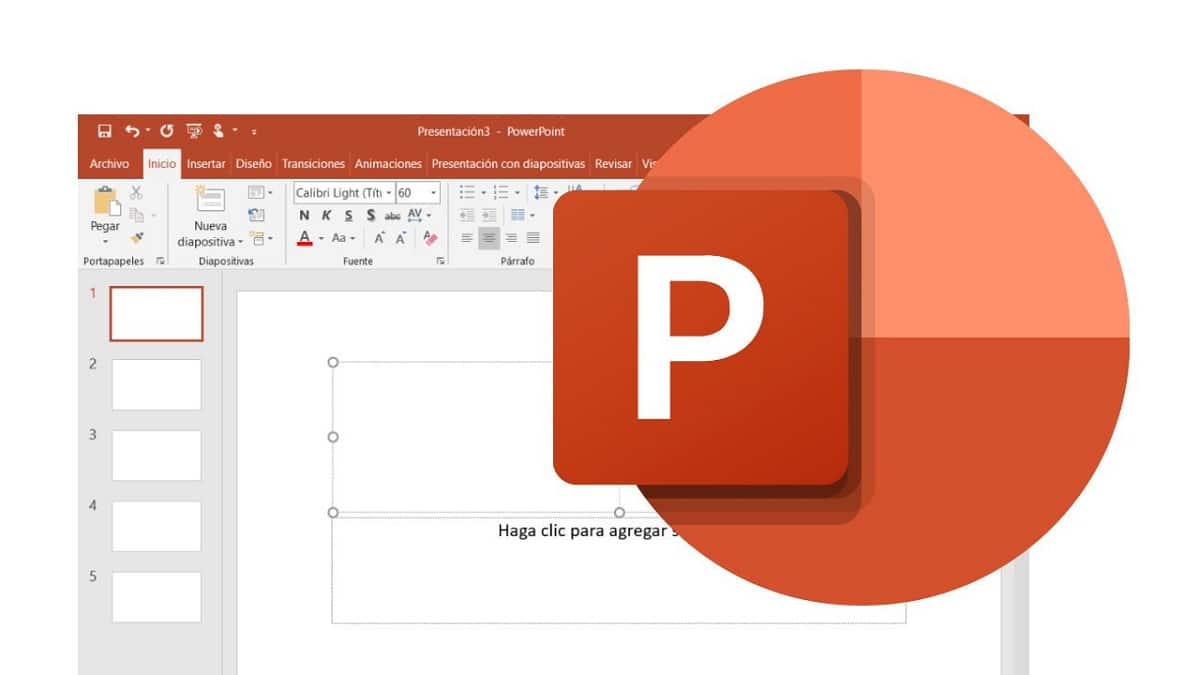
Para fazer nossas apresentações de PowerPointTanto para o tipo académico como para o profissional, será sempre mais atractivo e dinâmico inserir um vídeo como complemento dos textos e slides tradicionalmente utilizados. Coloque o vídeo do PowerPoint é uma forma muito eficaz de atrair a atenção do nosso público e, consequentemente, de transmitir melhor a nossa mensagem.
O vídeo em questão pode perfeitamente ser um que tenhamos guardado no nosso computador ou um tirado da Internet mas que, por qualquer motivo, consideramos adequado incluir na nossa apresentação. Neste post vamos explicar como fazer isso em cada caso de forma clara e em detalhes.
Mas, primeiro, vamos relembrar alguns fatos interessantes e destaques do PowerPoint aqui. Um programa de apresentação é muito popular e amplamente utilizado em todo o mundo.
PowerPoint é uma ferramenta flexível e altamente personalizável. Suas apresentações têm a capacidade de resumir de forma visual e eficaz os pontos-chave de relatórios, pesquisas e outros estudos sobre qualquer assunto. Na prática, o uso do Powerpoint é especialmente valorizado em duas áreas muito específicas: o ensino e negócios.
- Em educação- Quase todos os professores e professores usam apresentações do PowerPoint para agregar valor às suas palestras e anotações. Eles também incentivam e instruem seus alunos a usar essa ferramenta em suas atribuições, projetos e outras atividades do curso.
- Em empresa- É muito comum que profissionais de vendas de produtos e serviços utilizem regularmente este recurso. Através de apresentações atrativas e esclarecedoras em PowerPoint conseguem mostrar o conteúdo com o qual desejam informar, explicar ou convencer o seu público: gestores, parceiros, clientes, colaboradores, etc.
Este programa foi criado há quase quatro décadas, embora tenha sido finalmente adquirido em 1987 pela Microsoft. Desde então, surgiram novas versões e atualizações que vêm introduzindo melhorias constantes. Isso significa que o PowerPoint tem conseguido permanecer em primeiro lugar, o produto mais valorizado neste tipo de programa.
A versão mais recente e mais recente do PowerPoint foi lançada em 24 de setembro de 2018. Novos efeitos visuais, imagens e elementos de multimídia foram adicionados a ele. Além disso, melhorias notáveis foram feitas na maioria de suas funções. Algumas dessas melhorias referem-se ao assunto que nos preocupa neste post.
Formatos suportados pela funcionalidade de vídeo
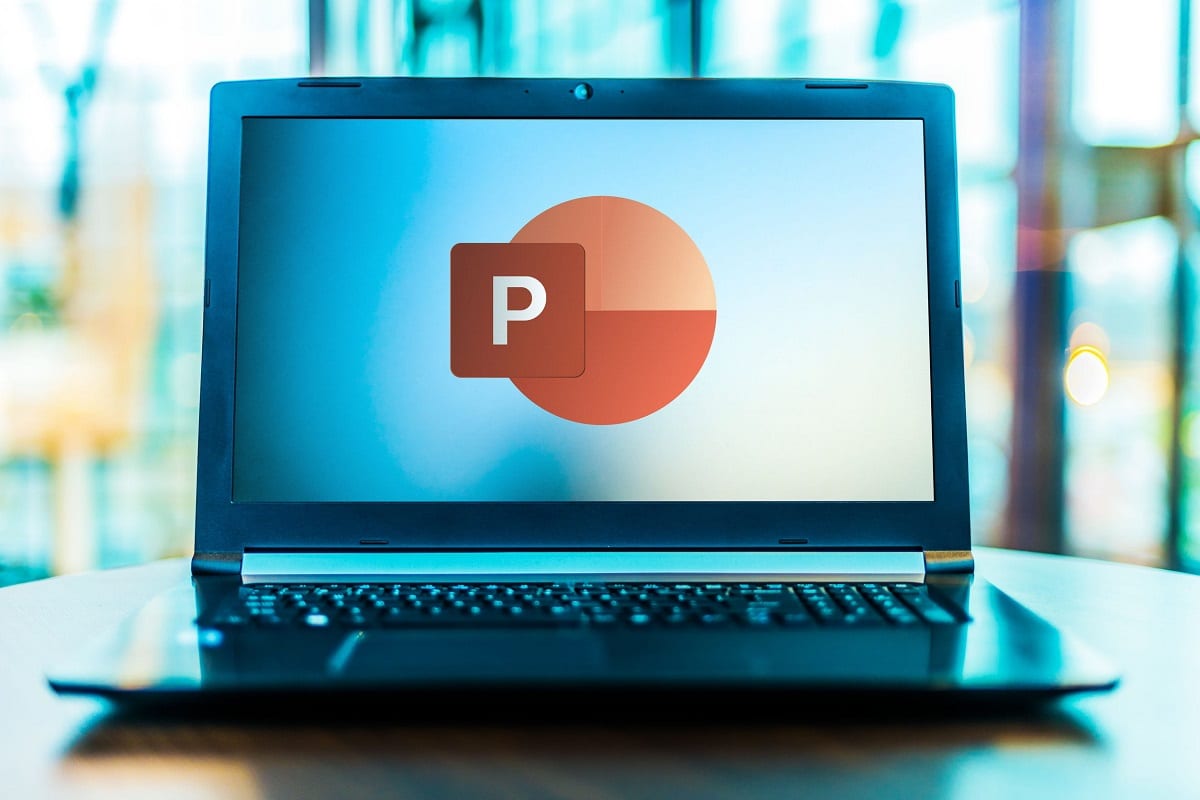
Formatos de vídeo suportados pelo PowerPoint
Em primeiro lugar, é importante saber que nem todos os formatos de vídeo são compatíveis com o PowerPoint. Como regra geral, a Microsoft recomenda a seus usuários o uso de arquivos .mp4 codificados com vídeo H.264 e Áudio ACC. Desta forma, a maioria dos problemas é evitada.
A lista de formatos compatíveis com a versão mais recente do programa é a seguinte:
- .wmv (Microsoft recomendado)
- .asf
- . Avi
- . Mov
- .mp4
- . Mpg
Esclarecido este ponto, para colocar vídeos em PowerPoint, as opções que temos são duas:
- Insira seus próprios vídeos, produzidos por nós ou por terceiros, mas que hospedamos em nosso computador.
- Incorporar vídeos do YouTube ou de qualquer outro site que ofereça conteúdo nesse tipo de formato.
Vamos analisar cada um deles:
Coloque o vídeo do PowerPoint do seu próprio computador
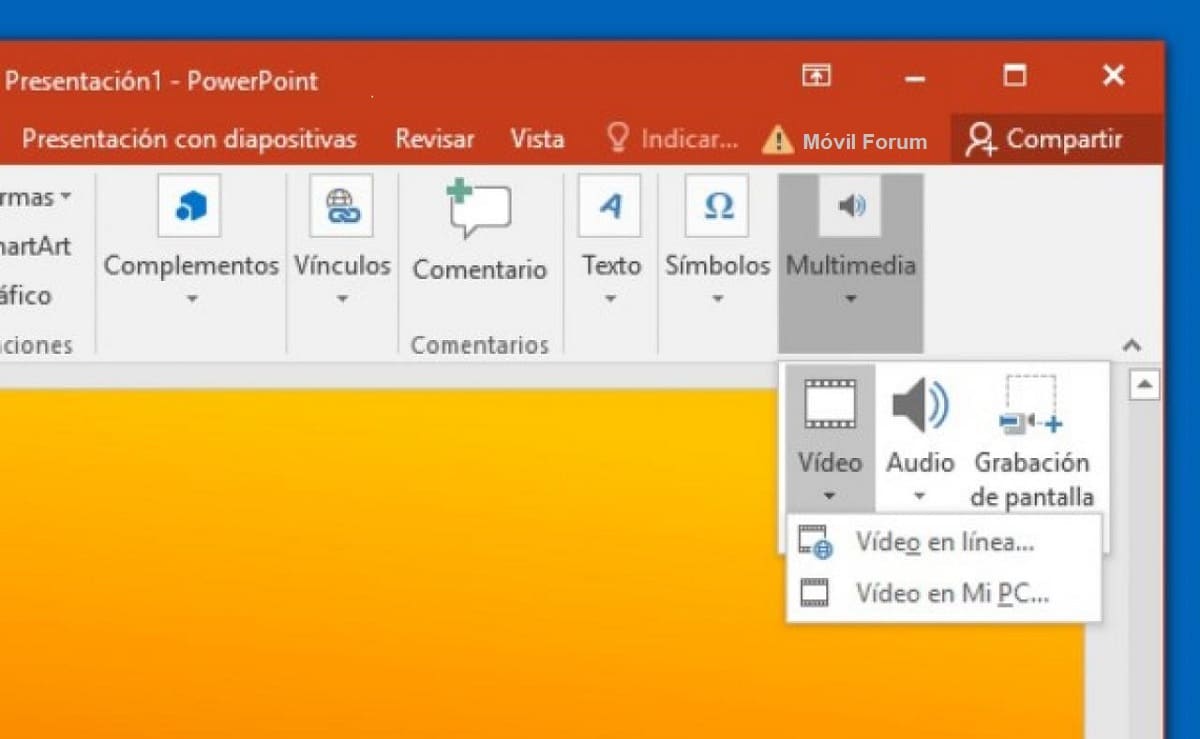
Coloque o vídeo do PowerPoint do seu próprio computador
Se o vídeo que queremos adicionar está salvo em nosso computador, existem duas maneiras de fazer isso: carregar o vídeo diretamente ou inserir um link para ele. Vamos ver como isso é feito em cada caso.
Envie o vídeo diretamente
O método para inserir um vídeo que você salvou em seu computador é muito simples. Você só precisa seguir estas etapas:
- Em primeiro lugar, você tem que abrir o PowerPoint e acesse o modo de visão normal do programa.
- Em seguida, você deve clicar no deslizar em que queremos inserir o vídeo.
- Para fazer isso, você deve pressionar a guia "Inserir".
- Novamente, você deve clicar em a seta abaixo de «Vídeo» e escolha a opção "Vídeo no meu PC".
- Uma caixa de diálogo será aberta. Lá você tem que selecionar «Inserir vídeo» e escolha o vídeo desejado na pasta onde o salvamos.
- Para confirmar a ação, pressione "Inserir".
Feito isso, o vídeo será inserido em sua apresentação do PowerPoint. Tem em conta que o vídeo em questão ocupará todo o slide. Para ver como ficará durante a apresentação, basta ir ao menu superior, pressionar a opção "Slide Show" e lá escolher "Reproduzir do slide atual".
Adicionar um link
Outra forma de colocar vídeos em PowerPoint utilizando os recursos e conteúdos armazenados em nossos computadores é por meio de um link. Assim como enviamos um vídeo para uma apresentação, também podemos escolher vincular um vídeo armazenado em seu dispositivo. No final das contas, trata-se de realizar a operação explicada na seção anterior, mas desta vez usando um link em vez de uma carga direta no programa.
O único cuidado que devemos ter ao fazer isso é que o vídeo ainda esteja em seu lugar, no arquivo ou pasta onde foi salvo. Do contrário, quando formos reproduzi-lo, podemos ter a desagradável surpresa de que não funcione. Para o resto, passos a seguir eles são bastante semelhantes aos explicados acima:
- Para começar, devemos abrir o PowerPoint e acesse o modo de visão normal do programa.
- A próxima etapa é clicar no deslizar em que queremos inserir o link.
- Em seguida, abriremos a guia "Inserir".
- Então você tem que clicar em a seta abaixo de «Vídeo» e escolha a opção lá "Vídeo no meu PC".
- Na caixa de diálogo que se abre, selecione «Inserir vídeo» e escolha o vídeo desejado na pasta onde o salvamos.
- Este é o passo que difere do método anterior: aqui, em vez de clicar em «Inserir», clicaremos na opção abaixo: "Link para o arquivo".
Isso fará com que o vídeo apareça vinculado ao slide e pode ser reproduzido da mesma forma que no método anterior. Tenha em mente que Este sistema só funcionará se fizermos a apresentação em Power Point com nossa própria equipe, em que salvamos os vídeos vinculados. Naturalmente, sempre existe a possibilidade de levarmos os vídeos conosco aonde formos, bem armazenados em uma memória USB.
Insira um vídeo do YouTube no PowerPoint
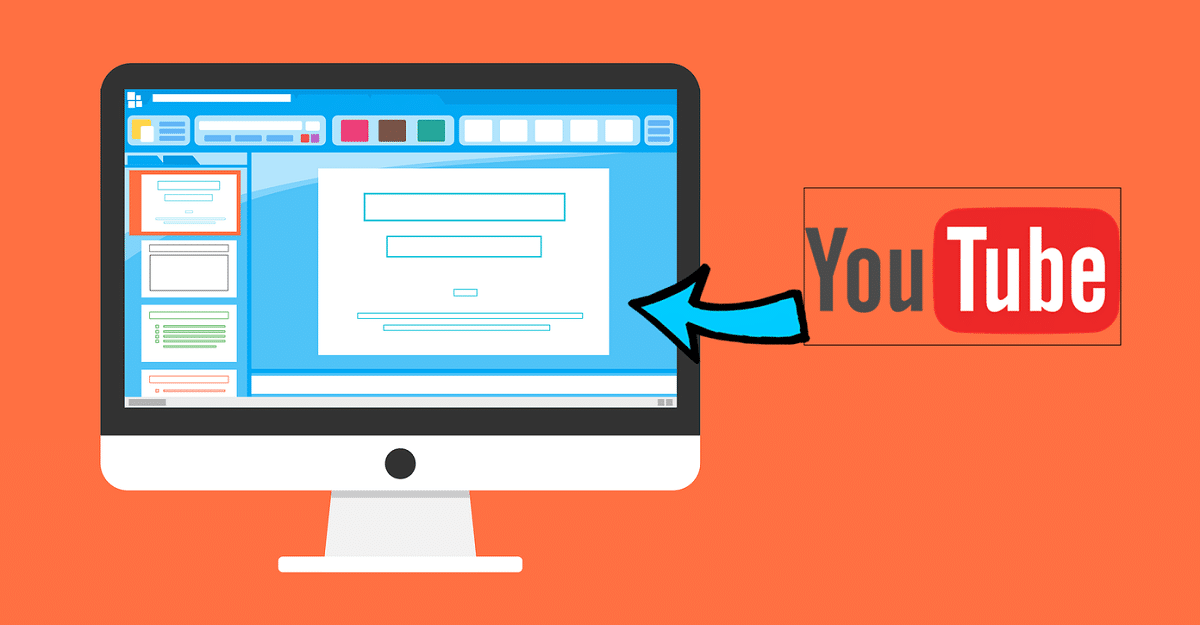
Coloque um vídeo do PowerPoint do YouTube
É muito mais comum, ao preparar uma apresentação do PowerPoint, usar vídeos de plataformas como Youtube em vez de seus próprios vídeos. E é que as últimas versões do programa (PowerPoint para Microsoft 365 ou PowerPoint 2019) nos oferecem essa possibilidade. Se tivermos uma versão "antiga", isso também pode ser feito do Microsoft Steam.
Inserir um link do YouTube ou Vimeo em uma apresentação do PowerPoint é muito fácil. Sua grande vantagem é que temos um banco de vídeo quase infinito de todos os assuntos que podemos imaginar. A principal desvantagem é que Só nos servirá se estivermos conectados à Internet ao fazer a apresentação. Isso porque, como não fica armazenado em nosso equipamento, o vídeo é reproduzido diretamente do site.
Se quiser colocar um vídeo PowerPoint do YouTube, você deve fazer o seguinte:
- Em primeiro lugar, você deve procurar o vídeo que lhe interessa na plataforma do YouTube.
- Uma vez escolhido, vamos copiar o URL para inseri-lo.
- Depois abrimos a apresentação do PowerPoint e procuramos o slide no qual queremos que o vídeo apareça.
- Lá, como nos métodos explicados na seção anterior, selecionamos a guia "Inserir".
- Em seguida, escolheremos a opção «Vídeo" e então o de «Vídeo online».
- Neste ponto, duas opções aparecerão:
- «De um código para inserir vídeo»: Se escolhermos isso, só teremos que cole o URL copiado anteriormente.
- "Youtube": a opção mais confortável, pois permite pular as duas primeiras etapas da lista. A partir daqui podemos acessar diretamente os vídeos do Youtube sem ter que primeiro copiar o link. Ao clicar neste botão, surge um motor de busca para nos ajudar a encontrar o vídeo de que necessitamos para a nossa apresentação. Rápido e fácil.
Un nota importante: Nem todos os vídeos online que encontramos na Internet podem ser inseridos em um slide do PowerPoint. Tudo depende muito da versão que instalamos em nosso computador. Quanto mais recente e atualizado for, menos problemas haverá.
Outra coisa que devemos levar em consideração ao colocar um vídeo em PowerPoint é que, em alguns sites, esses vídeos incorporam anúncios que pode "rastejar" em nossa apresentação.
Finalmente, e embora possa parecer óbvio, deve-se lembrar que, uma vez que o vídeo tenha sido inserido em sua apresentação PowerPoint, vale a pena verificar se ele foi copiado com sucesso. Para isso será necessário reproduza o video e visualize-o com calma, para detectar erros e poder corrigi-los a tempo.